深度win7系统资源管理器左侧导航栏空白的解决方法
更新时间:2018-04-15
深度win7系统资源管理器左侧导航栏空白的解决方法?
我们在操作深度win7系统电脑的时候,常常会遇到深度win7系统资源管理器左侧导航栏空白的问题。那么出现深度win7系统资源管理器左侧导航栏空白的问题该怎么解决呢?很多对电脑不太熟悉的小伙伴不知道深度win7系统资源管理器左侧导航栏空白到底该如何解决?其实只需要win+R打开运行对话框,输入“regedit”,打开注册表;定位到“HKEY_CLAssEs_RooT\CLsid\{52205fd8-5dfb-447d-801a-d0b52f2e83e1}\shell\opennewwindow\command”就可以了。下面深度小编就给小伙伴们分享一下深度win7系统资源管理器左侧导航栏空白具体的解决方法:
解决方法一:
1、win+R打开运行对话框,输入“regedit”,打开注册表;
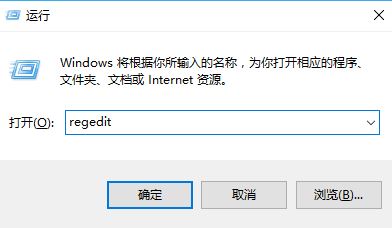
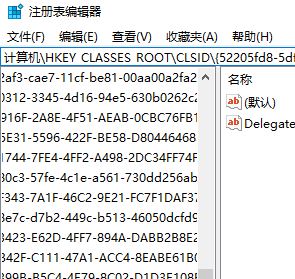
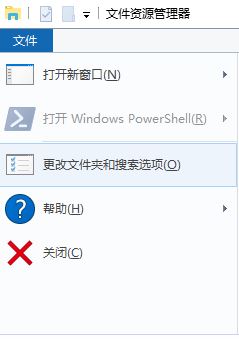
2、打开文件夹选项之后,在顶部的选卡种从常规切换到 查看 然后在下面高级设置中找到【展开到打开的文件夹】选项,将该选项勾选起来,点击确定 保存即可。
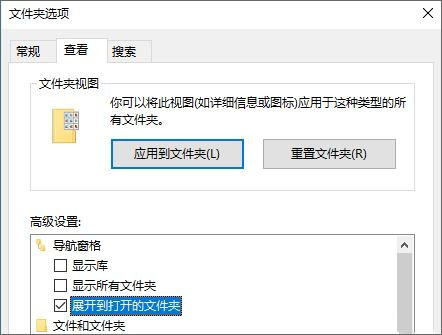
通过上述方法进行设置之后记得重启资源管理器或重启计算机,查看是否能够解决问题。以上仅是深度小编的解决思路,若存在疑问用户可通过群告知,深度小编会及时查看并予以解决。
我们在操作深度win7系统电脑的时候,常常会遇到深度win7系统资源管理器左侧导航栏空白的问题。那么出现深度win7系统资源管理器左侧导航栏空白的问题该怎么解决呢?很多对电脑不太熟悉的小伙伴不知道深度win7系统资源管理器左侧导航栏空白到底该如何解决?其实只需要win+R打开运行对话框,输入“regedit”,打开注册表;定位到“HKEY_CLAssEs_RooT\CLsid\{52205fd8-5dfb-447d-801a-d0b52f2e83e1}\shell\opennewwindow\command”就可以了。下面深度小编就给小伙伴们分享一下深度win7系统资源管理器左侧导航栏空白具体的解决方法:
解决方法一:
1、win+R打开运行对话框,输入“regedit”,打开注册表;
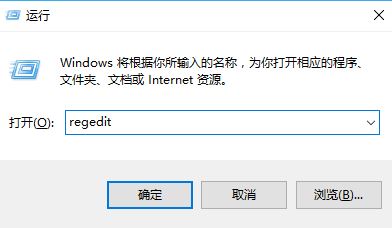
2、定位到“HKEY_CLAssEs_RooT\CLsid\{52205fd8-5dfb-447d-801a-d0b52f2e83e1}\shell\opennewwindow\command”
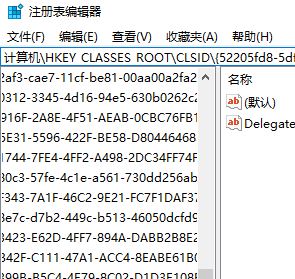
接着在右窗格中删除“delegateExecute”项,双击“(默认)”项,填入“explorer.exe ::{20d04FE0-3AEA-1069-A2d8-08002B30309d}”。
3、保存退出注册表。重启电脑后win+e功能即被修改即可。
解决方法二:
1、打开windows资源管理器,点击 文件 --更改文件夹或搜索选项 ;
解决方法二:
1、打开windows资源管理器,点击 文件 --更改文件夹或搜索选项 ;
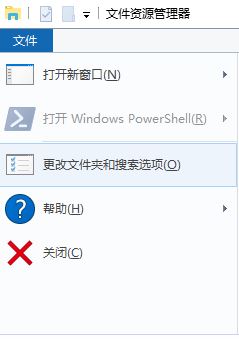
2、打开文件夹选项之后,在顶部的选卡种从常规切换到 查看 然后在下面高级设置中找到【展开到打开的文件夹】选项,将该选项勾选起来,点击确定 保存即可。
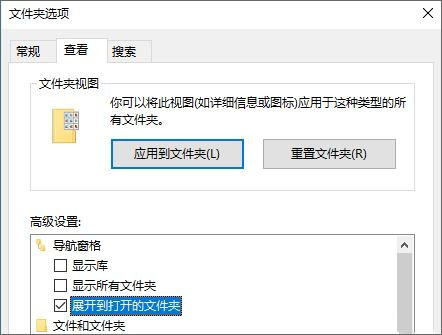
通过上述方法进行设置之后记得重启资源管理器或重启计算机,查看是否能够解决问题。以上仅是深度小编的解决思路,若存在疑问用户可通过群告知,深度小编会及时查看并予以解决。
热门装机必备
- 1 深度win7系统电脑桌面图标属性打不开的解决方法 04-29
- 2 深度win7系统计算机限制被取消无法打开控制面板的解决方法 11-29
- 3 深度win7系统删除蓝牙设备后无法重新添加的解决方法 09-12
- 4 深度win7系统屏幕触摸键盘太小的解决方法 03-07
- 5 深度win7系统文件打开方式有2个 windows media player的解决方法 06-12
- 6 深度win7系统玩《幻想神域》蓝屏的解决方法 05-01
- 7 深度win7系统AlibabaProtect删除后又自动安装的解决方法 11-28
- 8 深度win7系统笔记本连不上wifi的解决方法 12-27
- 9 深度win7系统备份文件提示错误0x800704的解决方法 12-07
- 10 深度win7系统总弹出在Microsoft store查应用的解决方法 04-23
